Panasonic HDC-TM900: Операции воспроизведения
Операции воспроизведения: Panasonic HDC-TM900
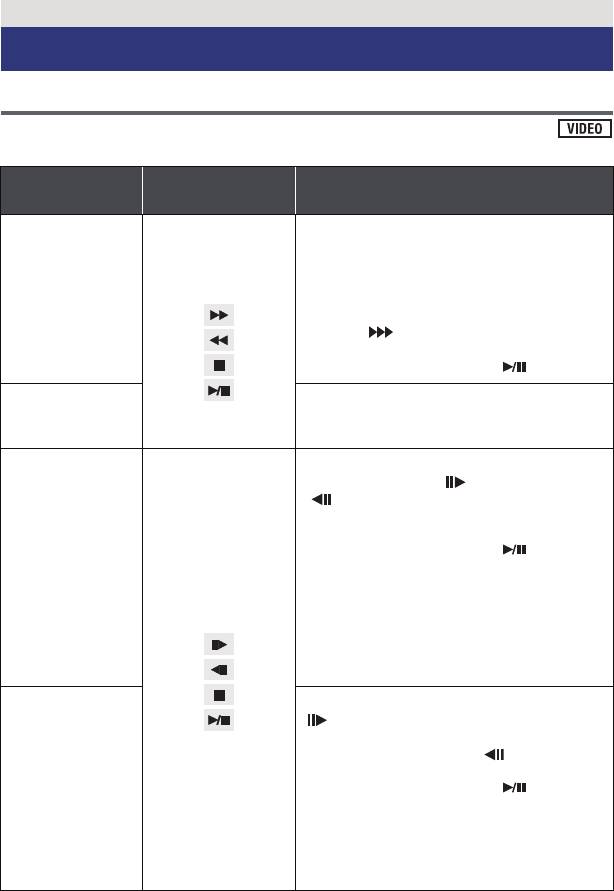
Дополнительно (Воспроизведение)
Операции воспроизведения
Воспроизведение видео с использованием значка операции
Подробные сведения об основных операциях воспроизведения приведены на странице 31.
Операция
Отображение при
Шаги при выполнении операций
воспроизведения
воспроизведении
Для быстрой прокрутки вперед прикоснитесь к
5
в процессе воспроизведения.
(Для прокрутки назад прикоснитесь к
6
.)
Во время
≥
Скорость быстрой прокрутки вперед/назад
воспроизведения
Быстрая перемотка
увеличивается при повторном прикосновении к
вперед/назад
5
/
6
. (Отображение на экране изменяется с
5
на .)
≥
Режим обычного воспроизведения
восстанавливается при касании .
Пропуск
В режиме воспроизведения используйте прокрутку
воспроизведения
ЖК монитора, прикоснувшись к нему и перемещаясь
(к началу сцены)
справа налево (слева направо).
Во время паузы при воспроизведении
продолжайте касаться .
( для замедленного воспроизведения назад)
Во время касания воспроизведение замедляется.
≥
Режим обычного воспроизведения
восстанавливается при касании .
Замедленное
≥
Если замедленные изображения воспроизводятся
воспроизведение
в обратном порядке, они могут отображаться
непрерывно со скоростью, составляющей
Во время паузы
приблизительно 2/3 от скорости при нормальном
воспроизведении (интервалы в 0,5 секунд).
≥
Замедленное воспроизведение для сцен iFrame будет
осуществляться с интервалами в 1 секунды .
Во время паузы при воспроизведении коснитесь
.
(Для покадрового перехода в обратном
Покадровое
направлении прикоснитесь к .)
воспроизведение
≥
Режим обычного воспроизведения
Фильм
восстанавливается при касании .
воспроизводится по
≥
Если кадры воспроизводятся поочередно в
одному кадру за раз.
обратном направлении, они отображаются с
интервалом в 0,5 секунды.
≥
Покадровое воспроизведение сцен iFrame будет
происходить с интервалом в 1 секунды .
- 82 -
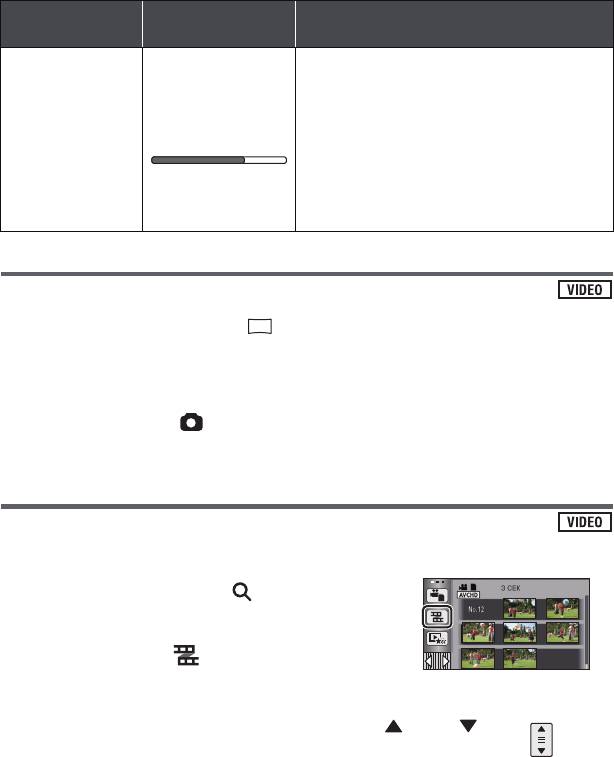
Операция
Отображение при
Шаги при выполнении операций
воспроизведения
воспроизведении
Коснитесь или прокрутите панель
прямого воспроизведения.
≥ Воспроизведение временно остановится
Во время
и возобновится с точки касания или
Воспроизведение
воспроизведения
прокрутки.
в прямом
≥ Воспроизведение возобновляется если
направлении
убрать палец с сенсорного экрана.
≥ Панелью прямого воспроизведения
невозможно управлять с помощью
пульта дистанционного управления.
Создание стоп-кадра из видеоизображения
Отдельный кадр записанного видеоизображения можно сохранить как стоп-кадр.
Размер записываемых стоп-кадров (1920k1080).
1 Включите режим паузы во время воспроизведения сцены,
которую вы хотите сохранить как стоп-кадр.
≥
Удобно использовать воспроизведение с замедлением и покадровое воспроизведение.
2 Нажмите кнопку до конца.
≥ Дата видеозаписи будет зарегистрирована как дата стоп-кадра.
≥ Качество будет не таким, как у обычного стоп-кадра.
Покадровый указатель выделенного и времени
Изображение одной сцены отображается как пиктограмма при заданном условии поиска.
Воспроизведение сцены возможно с любой желаемой промежуточной точки сцены.
≥ Переместите рычажок трансфокатора или кнопки
масштабирования в сторону и измените
отображение пиктограмм на покадровый
указатель выделенного и времени. (l 32)
1 Прикоснитесь к .
≥ Отображение следующей (предыдущей) страницы в
следующих случаях.
j Перемещайте экран пиктограмм вверх (вниз) касанием пальца.
jПереключив сенсорное меню, нажимайте стрелки (вверх)/ (вниз)
на полосе прокрутки пиктограмм.
2 Коснитесь требуемого условия поиcка.
*
*
[3 СЕК]/[6 СЕК]/[12 СЕК]/[МИНУТЫ]/[ПО ЛИЦАМ]
/[ИНТ.ВОСПР.]
* Не отображаются на сценах iFrame.
≥ Если выбрать [ПО ЛИЦАМ], будет выбрана та часть, для которой выполнялась
процедура распознавания лиц в сценах, оцененных как записанные чисто. Затем это
будет отображено в форме пиктограммы.
- 83 -
2.1
M
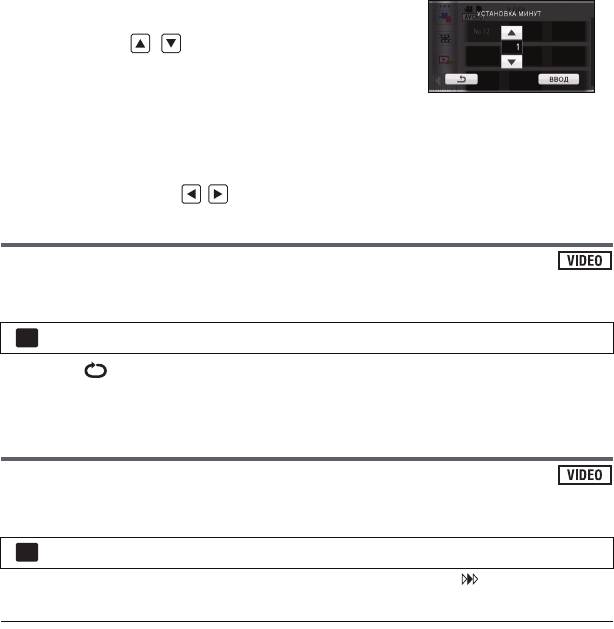
≥ Камерой будет выполнен поиск участка, который соответствует критериям четкости
записи и который будет отображаться в виде пиктограммы при выборе [ИНТ.ВОСПР.].
3 (При выборе [МИНУТЫ])
Коснитесь / для установки
времени
≥ Оно может быть установлено не более чем на
60 минут.
≥ Прикоснитесь к [ВВОД].
4 Прикоснитесь к пиктограмме для воспроизведения.
≥ Переход к отображению следующей (или предыдущей) пиктограммы осуществляется
путем прикосновения к /.
Повтор воспроизведения
Воспроизведение первой сцены начинается по окончании воспроизведения последней
сцены.
: [НАСТР ВИДЕО] # [ПОВТ ВОСПР] # [ВКЛ]
Индикация появляется при полноэкранном просмотре.
≥ Все сцены воспроизводятся циклически. (При воспроизведении видео по дате все
сцены с выбранной датой воспроизводятся циклически.)
Возобновление предыдущего воспроизведения
Если воспроизведение сцены было приостановлено, воспроизведение может быть
возобновлено с того места, где оно было остановлено.
Если воспроизведение фильма остановлено, появляется значок на изображении
пиктограммы остановленной сцены.
≥ Занесенное в память положение возобновления стирается при выключении питания
или изменении режима. (Настройка [ВОЗОБН.ВОСПР.] не изменяется.)
- 84 -
MENU
: [НАСТР ВИДЕО] # [ВОЗОБН.ВОСПР.] # [ВКЛ]
MENU
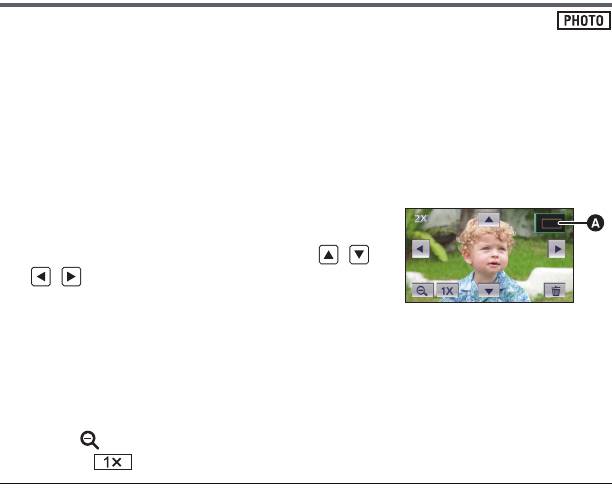
Оптическое увеличение стоп-кадра во время
воспроизведения (масштабирование при
воспроизведении)
Можно выполнить масштабирование, коснувшись стоп-кадра во время
воспроизведения.
1 Коснитесь и удерживайте часть, которую требуется увеличить,
во время воспроизведения стоп-кадра.
≥ Стоп-кадр увеличится в следующем порядке: k1 # k2 # k4. Прикоснитесь и
удерживайте экран для того чтобы увеличить с обычного отображения до k2.
Прикоснитесь к экрану для того, чтобы увеличить с k2 до k4.
≥ Изображение будет увеличено, часть к которой вы прикоснулись, окажется в центре.
2 Перейдите к положению
масштабирования, коснувшись //
/ либо прокрутите экран касанием.
≥ Участок увеличения отображается примерно
1 секунду при увеличении (или уменьшении)
изображения либо перемещении отображаемого
участка.
≥ Чем больше увеличивается изображение, тем ниже
его качество.
Уменьшение увеличенного стоп-кадра
Коснитесь для уменьшения изображения. (k4 # k2 # k1)
≥ Коснитесь для восстановления обычного воспроизведения (k1).
≥ Можно также выполнить операции масштабирования с помощью рычажка
трансфокатора или кнопок масштабирования.
- 85 -
A Отображаемый
участок увеличения
Оглавление
- Инструкция по эксплуатации
- Идентификация частей и обращение с ними
- Питание
- Запись на карту
- Включение/выключение камеры
- Выбор режима
- Использование сенсорного экрана
- Установка даты и времени
- Перед началом записи
- Выбор носителя для записи [HDC-TM900/
- Съемка фильмов
- Фотосъемка
- Интеллектуальный автоматический режим
- Воспроизведение видео/стоп-кадров
- Использование экрана меню
- Использование меню настроек
- Использование пульта дистанционного управления
- Запись 1080/50p
- Функции записи меню
- Запись вручную
- Запись 3D-видео
- Операции воспроизведения
- Различные функции воспроизведения
- Удаление сцен/стоп-кадров
- Установка DPOF
- Объединение сцены, записанной с задержкой
- Просмотр видео/снимков на ТВ
- Воспроизведение с использованием VIERA Link
- Воспроизведение 3D-видео
- Подключение DVD рекордера для копирования на диск/ воспроизведения с диска
- Дублирование с помощью рекордера дисков Blu-ray, видео устройств и т.п.
- База хранения 3D-видео
- Как можно использовать ПК
- Операционная среда
- Инсталляция
- Подключение к персональному компьютеру
- Включение HD Writer AE 3.0
- При использовании Mac
- Обозначения
- Сообщения
- Поиск и устранение неисправностей
- На что необходимо обратить внимание при использовании
- Об авторском праве
- Режимы записи/приблизительное возможное время записи
- Приблизительное количество записываемых кадров
- Дополнительные принадлежности


